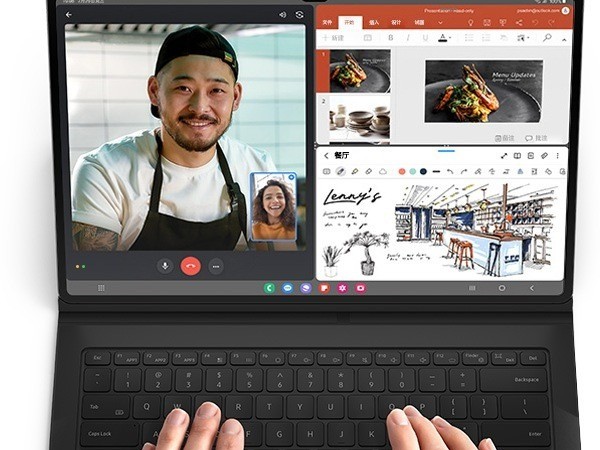|
【PConline 评测】在今年的Google I/0大会上,谷歌一口气发布了Nexus 7平板电脑、Android 4.1(Jelly Bean果冻豆)操作系统、Google Nexus Q(社交流媒体播放器)以及Google眼镜。除了上述新品、新系统外,谷歌Chrome浏览器也有了重大更新:iOS版的Google Chrome来了!目标直指苹果Safari。闲话少说,接下来请随笔者一起来体验一下Chrome for iPad吧。
Google Chrome for iPad可以让iPad用户体验完整的Chrome功能,包括谷歌跨设备的同步功能。在iPad上使用Google Chrome,其他设备上的Chrome书签都可顺利云同步过来,十分便利。 首先要做的当然是在App Store里下载Chrome了,操作方法不必笔者啰嗦了吧。值得一提的是,上线仅几天的Google Chrome已经获得了将近1300个评分,其中5星数量超过900个,4星数量也将近200个。群众的眼睛是雪亮的,大家对于Google Chrome的评价还是非常高的。
安装成功后打开Chrome,首先要做的是“接受并继续”谷歌的各项服务条款,可能会有很多用户和笔者一样,直接打勾同意而忽略具体条款吧。
同意条款之后就准备开始使用Chorme浏览内容吧。
正式开始前谷歌为用户整理了Chrome的各种特性,第一条为搜索和导航操作可通过同一个框进行,搜索结果会在输入内容的同时出现。Safari上这两项可是分开的,地址栏就是地址栏,搜索内容栏就是搜索栏,显然,二合一的方式更加方便。
第二个提示为打开并滚动标签页,用户可以打开任意数量的标签页,并且可以滚动浏览所需的标签页。相信很多用户对于Chrome的标签页功能情有独钟,虽说很多浏览器都支持,但Chrome的体验要技高一筹。
第三个提示依旧是标签页相关,大家熟悉鼠标点击不同标签页进入不同内容,iPad上的Chrome类似操作更加方便,在屏幕边缘滑动手指就可以切换标签页,或者可以长按某个标签页并将他拖到其他位置。简单说,桌面版的标签页需要鼠标点击或者鼠标按着不放拖动,iPad版都换成了手指操作,并且增加屏幕边缘滑动切换功能,客观评价一句,触控滑动真心方便。
第四个介绍是登录功能,使用谷歌账号登录Chrome浏览器可以看到用户在电脑和其他设备上打开的标签页、保存的书签、密码以及多功能框内输入的数据。直白点又是一个云同步呗。比如在公司电脑保存了一个书签,回家后在iPad上同样可以看到它,是不是很方便?
最后一个提示是隐身功能,倘若使用隐身标签页在隐身模式下浏览,那么浏览的页面不会出现在历史记录中,也不会留下Cookie等记录,但添加的书签将会保留。这一功能的推出主要为的是保护用户的隐私安全。
|
正在阅读:Safari劲敌!iPad版Chrome浏览器体验Safari劲敌!iPad版Chrome浏览器体验
2012-07-04 00:15
出处:PConline原创
责任编辑:youfeilong
键盘也能翻页,试试“← →”键
- 合肥 | 拒绝翻新 iPad 3 16G/4G版促销优惠中
- 合肥 | 全高清时代 iPad 3 16G/4G版仅4688元
- 佛山 | 细腻到发丝 苹果ipad3 4G版佛山3150元
- 未知 | 苹果iPad 3 16G/4G版石家庄纵横科技促销
浏览本产品的网友还关注:
-
 摩托罗拉Droid Xyboard 10.1
已停产
摩托罗拉Droid Xyboard 10.1
已停产
-
 三星P6800
已停产
三星P6800
已停产
-
 联想S2010
已停产
联想S2010
已停产